如何用PS设计立体的导航栏
来源:网络收集 点击: 时间:2025-08-28【导读】:
PS软件应用十分广泛,主要应用到了影像创意,照片处理,建筑设计修图,文字排版,网页制作,滤镜处理图片等多个方面,下面和小编一起来学习吧。
按crl+N键新建200*300像素的红色背景,然后新建图层,选择矩形选框工具,绘制矩形,设置黑白色的渐变,角度渐变,之后选择修改羽化为2像素,点击确定,前景色设置为灰色,填充,按crl键调整图层缩览图,按shift+Alt键复制几个选区,是几种到一个图层。

新建图层2,选择椭圆形选区工具,绘制黑白色的渐变填充。按crl点选图层1,选择反选,然后删除选区内容。如图。

新建图层,新建矩形选区,设置深灰色到浅灰色渐变,按shift+alt键复制多个选区,取消选择。

在背景上新建图层4,按crl键同时点击图层1,载入选区,选择自由变换,将选区拉长,设置渐变色为深灰色到浅灰色,从上到下进行渐变填充。继续新建图层5,在图层4下面新建,选择修改,扩展3像素,设置浅灰色到黑色的从上到下渐变,设置好。双击图层样式增加投影。
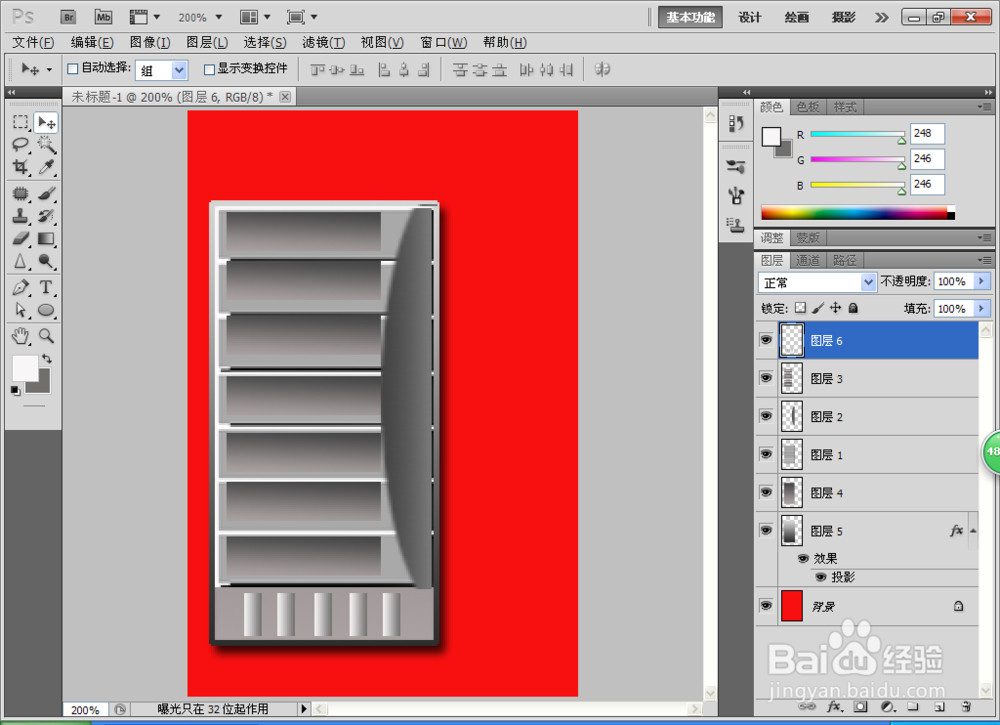
在合适的位置输入文字,字体颜色设置为黑色。点击确定,再所有图层上面新建图层,并填充由白色到灰色的线性渐变,设置好复制多个图层,调整好位置如图。

最后给背景图层设置好,设置画布大小,然后选择图像,调整,色彩平衡,设置色相和饱和度的数值,点击确定。

版权声明:
1、本文系转载,版权归原作者所有,旨在传递信息,不代表看本站的观点和立场。
2、本站仅提供信息发布平台,不承担相关法律责任。
3、若侵犯您的版权或隐私,请联系本站管理员删除。
4、文章链接:http://www.1haoku.cn/art_1262872.html
 订阅
订阅